Gmail iletilerinde bir resme köprü nasıl eklenir
Müşterilerinize fırsatla ilgili e-postalar göndermek için Gmail hesabınızı kullanıyorsanız, Gmail'de(Gmail) görsele köprüler ekleyebilirsiniz(add hyperlinks) . İnsanlar e-posta gövdesinde bulunan resimleri açmaya çalıştıkları için bu, bağlı kuruluş pazarlaması için daha fazla tıklama almanın çok etkili bir yoludur. İşte işletmenizin tıklamalarını ve satışlarını artırmak için basit bir numara. Başlamadan önce, bunu yalnızca Gmail'in(Gmail) web sürümünde yapabileceğinizi bilmelisiniz . Bir mobil uygulamada aynı adımları gerçekleştirmek mümkün değildir.
Gmail'de resme köprüler ekleyin
Gmail'de(Gmail) bir resme köprü eklemek için aşağıdaki adımları uygulayın:
- E-postaya resim ekle
- Resmi seçin ve kalıcı bağlantıyı değiştirin
İşte izlemeniz gereken ayrıntılı kılavuz.
Gmail(Log) hesabınıza giriş yapın ve yeni bir e-posta yazmak için Oluştur düğmesini (Gmail)tıklayın(Compose ) . E-posta gövdesine bir resim eklemeniz gerekir. Bunun için, alt menü çubuğunda görünen Fotoğraf ekle düğmesini tıklayın.(Insert photo )
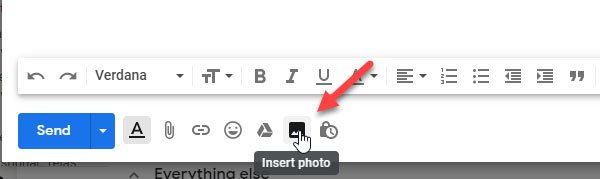
Kişisel bilgisayarınızdan bir resim yükleyebilir veya Google Fotoğraflar(Google Photos) , Google Drive , vb.'den bir resim ekleyebilirsiniz.
Fotoğraf ekle(Insert photo ) penceresinde Satır içi(Inline ) seçeneğinin seçili olduğundan emin olun . Ek ekle(Add attachment ) seçeneği seçilirse bu eğitim çalışmayacaktır.
Resmi ekledikten sonra, gereksinimlerinize göre yeniden boyutlandırabilirsiniz.
Ardından, resmi seçmeniz gerekir. Bunu yapmak için görüntünün dışına tıklayın ve farenizi görüntünün üzerine getirin. Bu en zor adımdır ve bunu dikkatli bir şekilde gerçekleştirmeniz gerekir. Başka bir deyişle, metni seçtiğiniz gibi resmi seçmeniz gerekir. Resmi başarıyla seçtikten sonra, ekran görüntüsünde gösterildiği gibi maviye dönmelidir.

Bundan sonra, alt menü çubuğunda görünen Bağlantı ekle düğmesini tıklayın. (Insert link )Ctrl+K basabilir ve "Web adresi" kutusuna herhangi bir web sayfasının web adresini veya URL'sini girebilirsiniz.(URL)
Bunu yapın ve eklemeyi tamamlamak için Tamam düğmesini tıklayın.
Bu kadar! Artık alıcınız, eklediğiniz web sayfası bağlantısını açmak için resme tıklayabilir.
Related posts
Gmail and Outlook email messages'te bir masa eklemek nasıl
etkinleştirmek ve Gmail üzerinde Nudge feature nasıl kullanılır
Gmail e-postaları bir EML file olarak masaüstüne nasıl kaydedilir
Gmail Desktop dan Top Picks nasıl kaldırılır
Gmail'da ek olarak e-posta nasıl eklenir ve gönderilir
Make Gmail Otomatik avans kullanarak bir sonraki e-postayı otomatik olarak açın
error message indirmek için çok fazla mesaj Gmail
Gmail'de bloke dosyalar nasıl gönderilir
Gmail filtreleri kullanarak Inbox'inizi nasıl düzenlenir?
Google Plus account'ü silmeden Gmail'yı silmeden
Gmail'de E-postalarınıza Expiration Date Nasıl Ayarlanır?
Gmail'de yeni bir Folder or Label nasıl oluşturulur?
Daha iyi e-postalarınızı bulmak için Gmail yılında Search Chips nasıl kullanılır
Google or Gmail account'ü bilgisayar korsanlarından nasıl korunur
Email list, Gmail'da birden fazla kişiyi seçmek için nasıl oluşturulur?
Gmail sidebar dan Google Meet nasıl kaldırılır
Smart Compose and Smart Reply Gmail'de Nasıl Devre Dışı Bırakılır
Hidden Gmail Tricks, Tips, Secrets bilmelisin
Gmail archive nedir ve nasıl kullanılır?
Gmail Chrome or Firefox içinde yüklemez Nasıl düzeltilir
